Het energiebeheerschema “Hoge prestaties” in Windows is ontworpen om uw computer maximale prestaties en snelheid te bieden door prestaties prioriteit te geven boven energiebesparing.
Wanneer u het schema “Hoge prestaties” selecteert in de energiebeheer instellingen van Windows, zal het systeem de maximale hoeveelheid beschikbare energie gebruiken om de best mogelijke prestaties te leveren.
Dit zijn de instellingen die worden aangepast als u het energieplan “Hoge prestaties” selecteert in de energiebeheer instellingen.
Als eerste wordt de volle capaciteit van de CPU benut. Dat betekent dat de CPU wordt ingesteld om te draaien op 100%. Daarnaast wordt het beeldscherm, de helderheid van het beeldscherm ingesteld op maximaal.
Als u eventuele slaapstand instellingen heeft toegepast, zoals het in slaap laten gaan van de harde schijf of het sluimeren van het beeldscherm dan worden deze instellingen overschreven. De computer wordt dus niet meer in slaapstand geplaatst.
In enkele gevallen wordt de draadloze adapter in slaapstand geplaatst om energie te besparen als de computer even niet wordt gebruikt, ook deze slaapstand wordt uitgeschakeld.
Kort samengevat; als u het energiebeheerschema “hoge prestaties” inschakelt dan worden alle energiebesparende functies uitgeschakeld. Uw computer wordt zo ingesteld dat het maximale uit de prestaties wordt gehaald.
Hoge prestaties energieschema inschakelen in Windows 11 of 10
Als u hoge prestaties wilt inschakelen dan opent u het Configuratiescherm. Klik vervolgens op “Hardware en geluiden”.
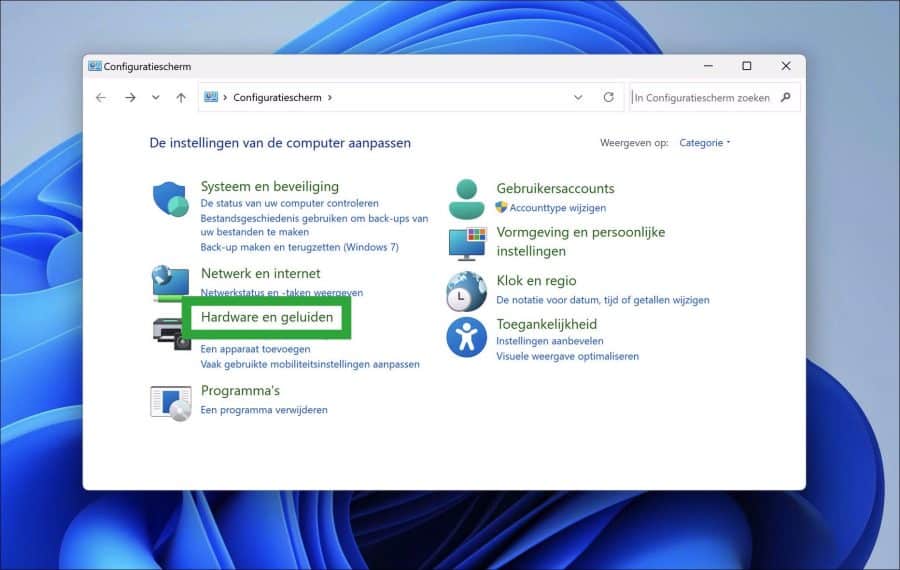
In de “Energiebeheer” instellingen klikt u op “Een energiebeheerschema selecteren”.
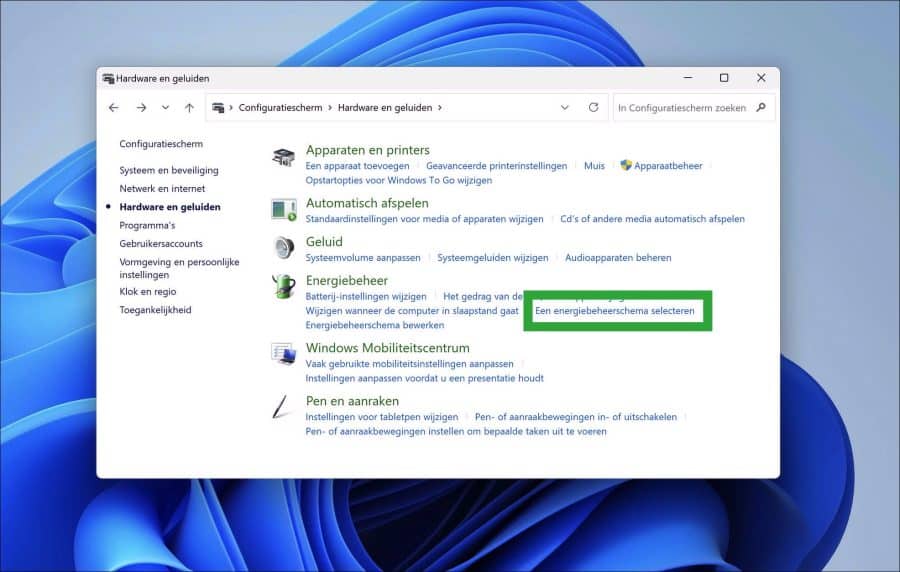
Klik in de energiebeheerschema’s op “Hoge prestaties” om de nadruk te leggen op prestaties. Uw computer gebruikt mogelijk meer energie.
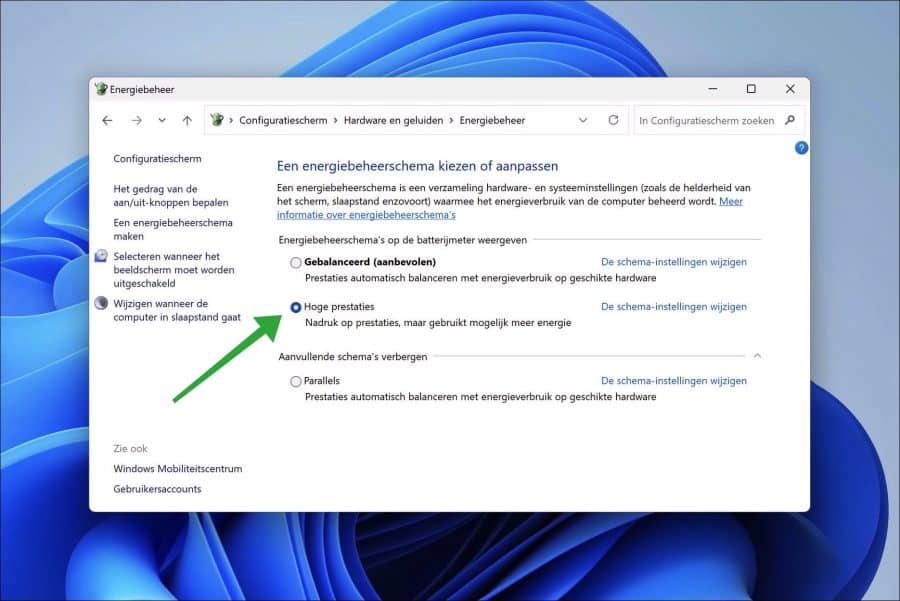
Het energieschema “Hoge prestaties” is direct actief.
Hoge prestaties niet beschikbaar in energiebeheerschema
Als u “hoge prestaties” niet kunt vinden in het energiebeheerschema dan kunt u het schema op de volgende manier aanmaken.
Open een Opdrachtprompt als administrator. In het Opdrachtprompt kopieer en plak de onderstaande regel.
powercfg -duplicatescheme 8c5e7fda-e8bf-4a96-9a85-a6e23a8c635c
U kunt nu wel “hoge prestaties” selecteren in het energiebeheerschema.
Lees ook hoe u godmode kunt inschakelen in Windows 11 of 10.
Ik hoop u hiermee geholpen te hebben. Bedankt voor het lezen!

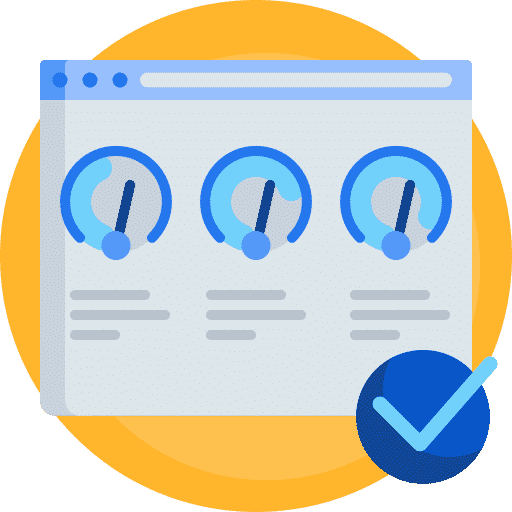
Mijn P.C start te traag op. Wat moet ik doen. Graag antwoord a.u.b.
Bedankt op voorhand.
Hallo, ik raad u aan om opstart apps uit te schakelen. Dit zijn programma’s die opstarten terwijl de computer wordt opgestart. Dit is over het algemeen de reden dat de PC trager opstart.
Windows 10: https://www.pc-tips.info/tips/windows-tips/opstart-programmas-uitschakelen-windows/
Windows 11: https://www.pc-tips.info/tips/windows-tips/opstart-apps-uitschakelen-in-windows-11/
Succes!
Help Stefan!
Ik zal het kort houden 😉 . Ik heb een HP spectre x360 laptop (i7). Een van de algemene problemen is dat de laptop continue blijft blazen (door te warm worden). De enige oplossing die ik kan vinden is dat er aan de geavanceerde opties van het energiebeheer wordt getweakt bij hoge prestaties. Waar ik ook kijk wat ik ook probeer het komt er bij mij niet bij. Het zou de bedoeling moeten zijn dat ik de processor powermanagement kan tweaken, maar deze staat er bij mij niet bij. Nu heb ik een windows 10 pro key gekocht om 10 home hierna toe te upgraden. Dit lijkt namelijk een instelling van pro, maar ook hier staat hij er niet bij. Ook de CMD truc die je schetst om het aan te zetten, werkt gewoon simpelweg niet. En nee, HP helpt ook niet ze doen er gewoon niks aan.
Ik hoop dat je me kan helpen.
Groetjes
Hallo, ik heb u een e-mail gestuurd met het verzoek tot meer informatie. Groet, Stefan
Reactie terug per e-mail. Probleem opgelost.
Beste ,
Mijn oude Hotmail e-mails ben ik kwijt , hoe kunnen jullie mij helpen , a.u.b.
Dank bij voorbaat .
Guy Frencken
Hallo Guy,
Hotmail is een persoonlijk e-mail adres. Ik kan u hierbij niet helpen, helaas. Mogelijk helpt deze informatie om uw e-mails indien mogelijk te herstellen.
https://answers.microsoft.com/nl-nl/outlook_com/forum/oemail-orestoremail/ik-ben-al-mijn-mails-kwijt-in-hotmail-zonder/da4ee1cc-e83a-40d1-bae7-748bc06a1e75
Succes! Groet Stefan
Bedankt, de oplossing werkt. Kan iemand misschien uitleggen wat er onder de motorkap gebeurt? Ik vind de ‘fix’ op veel plaatsen, maar niemand legt uit waarom de hoge energie-settings ‘soms’ missen (ik heb een PC en een laptop met dezelfde installatie-USB een schone Windows 10 setup gegeven en de PC had het schema wel, de laptop niet).
Ultimate Performance is alleen beschikbaar in Windows 10 pro. U kunt het toevoegen aan iedere Windows 10 versie met de stappen in deze instructie. Ik denk dat het ligt aan de prestaties van de computer. Ik kan me voorstellen dat het Ultimate performance schema niet wenselijk is op een laptop en wel op een snellere desktop computer.
Het hogere prestatie plan schakelt in wezen elke denkbare energiebesparende hardware functie uit.
Geweldig, dit hielp. Bedankt!